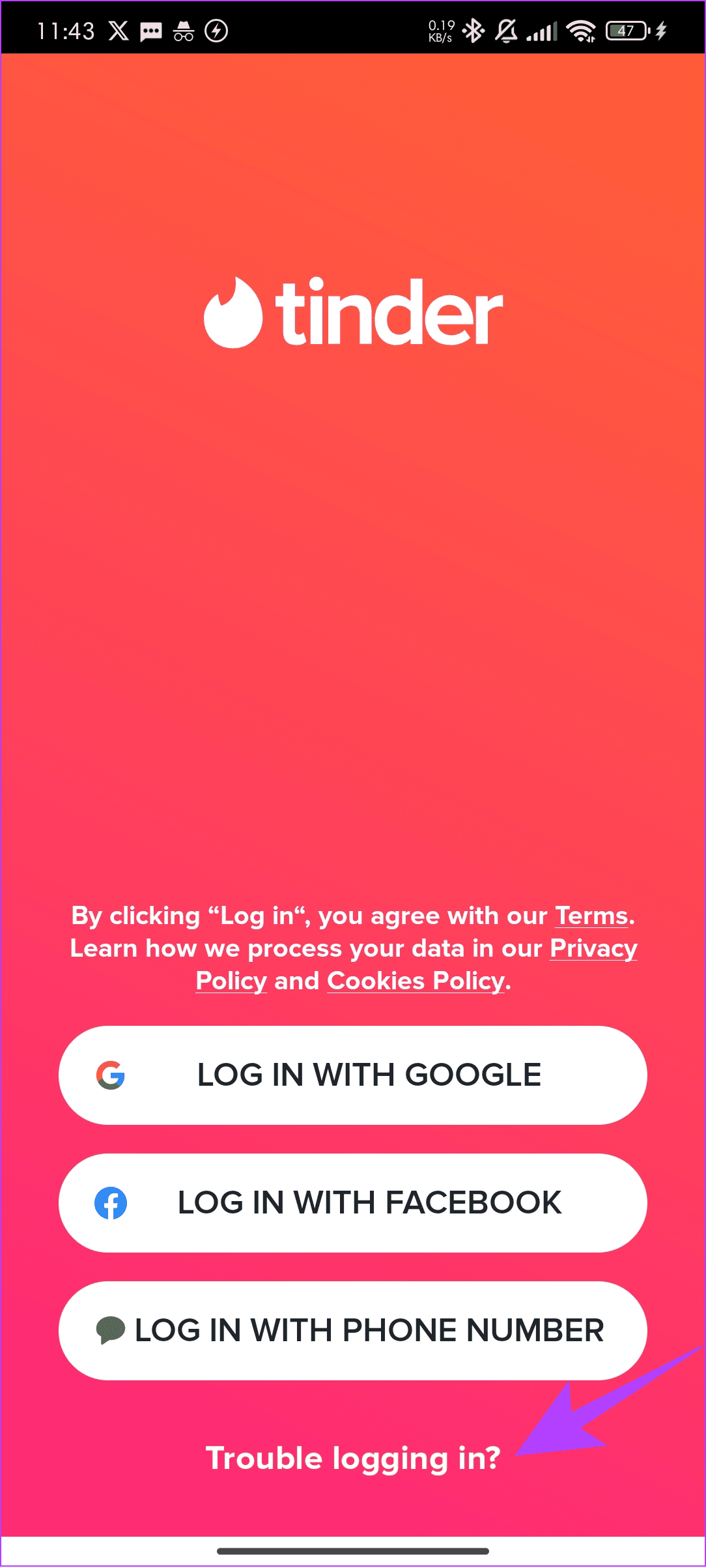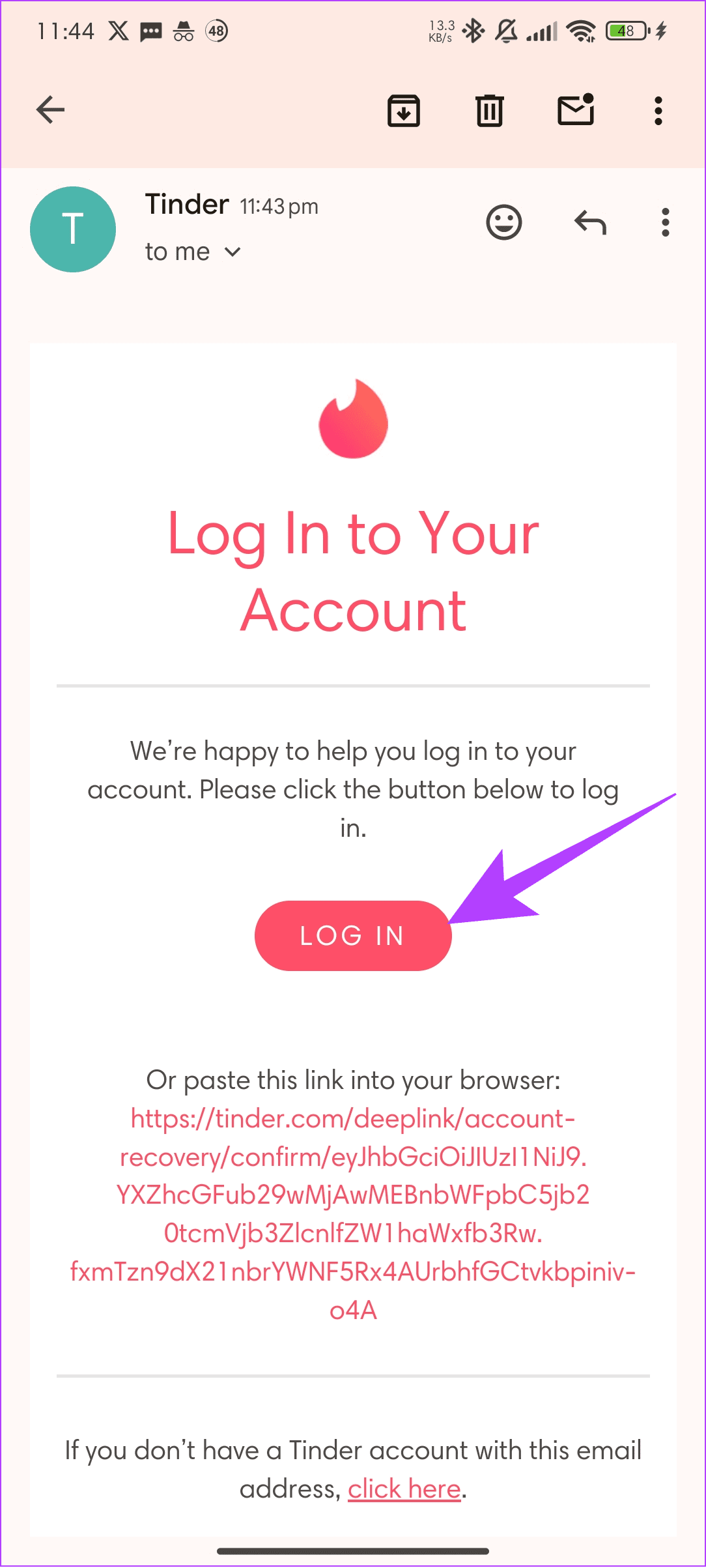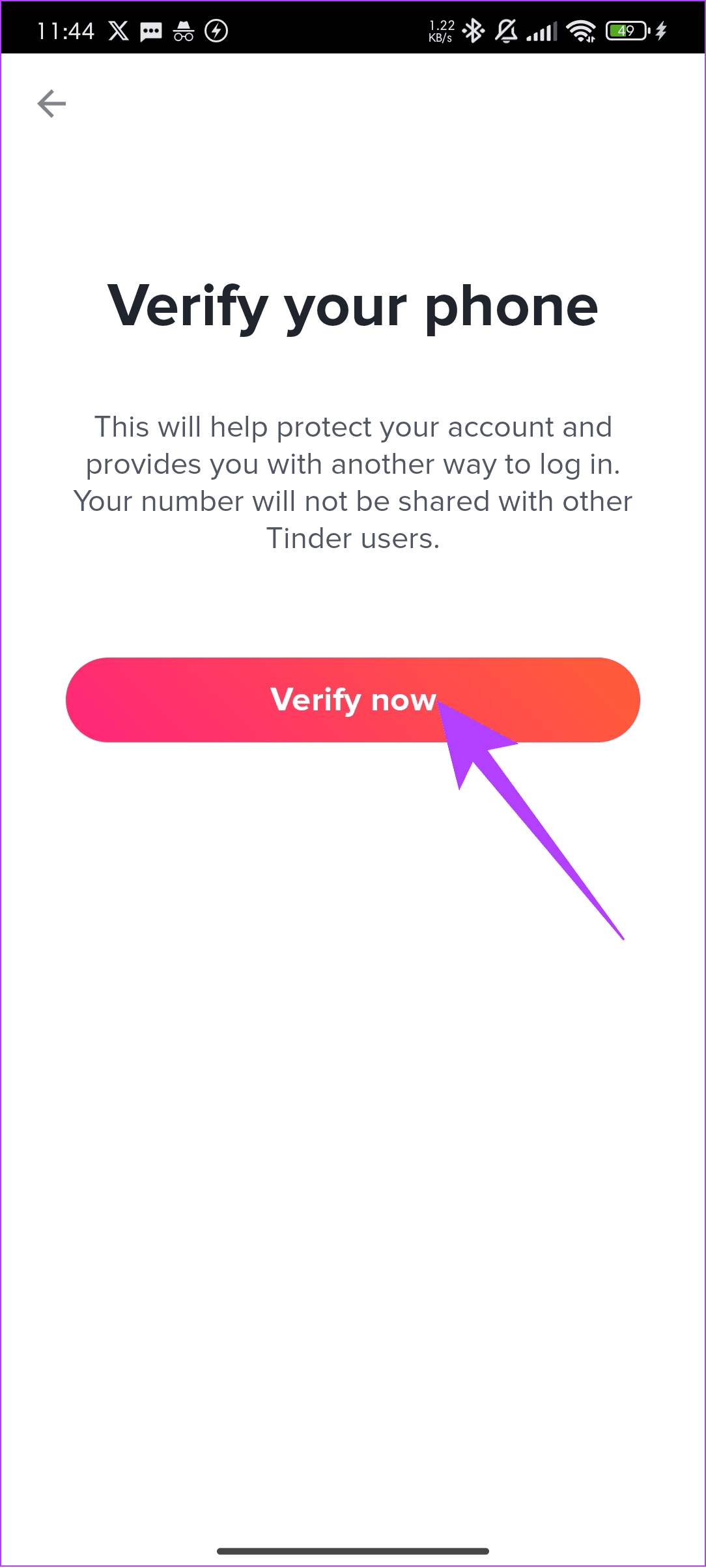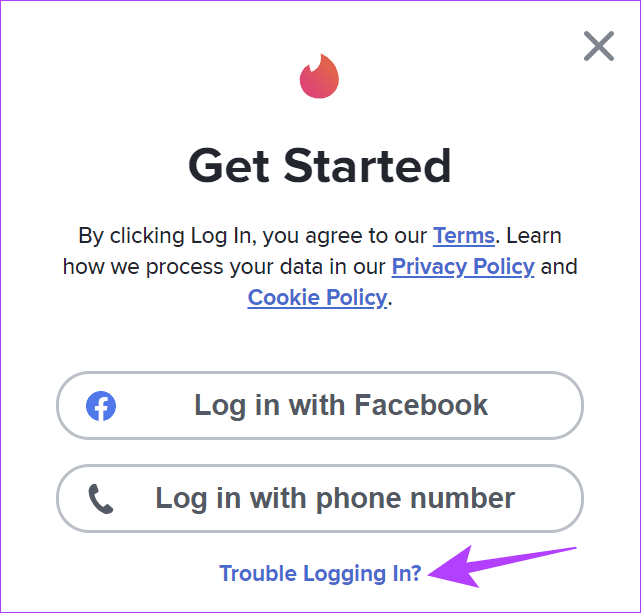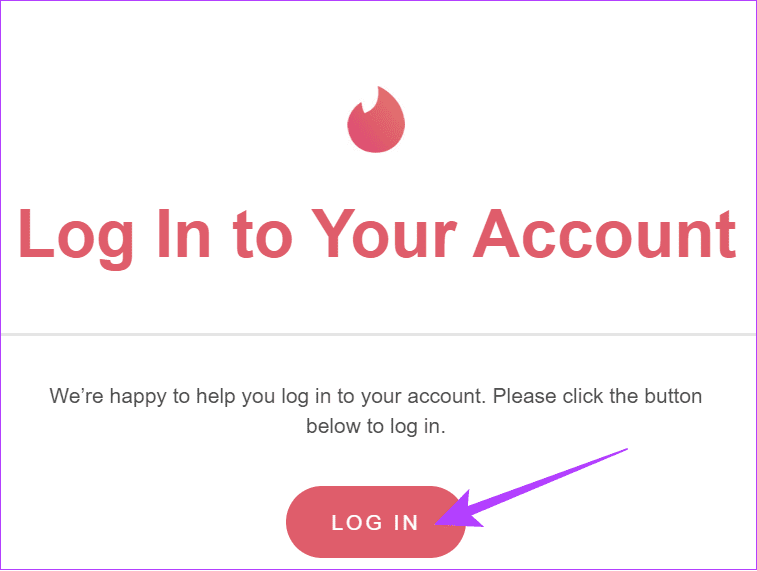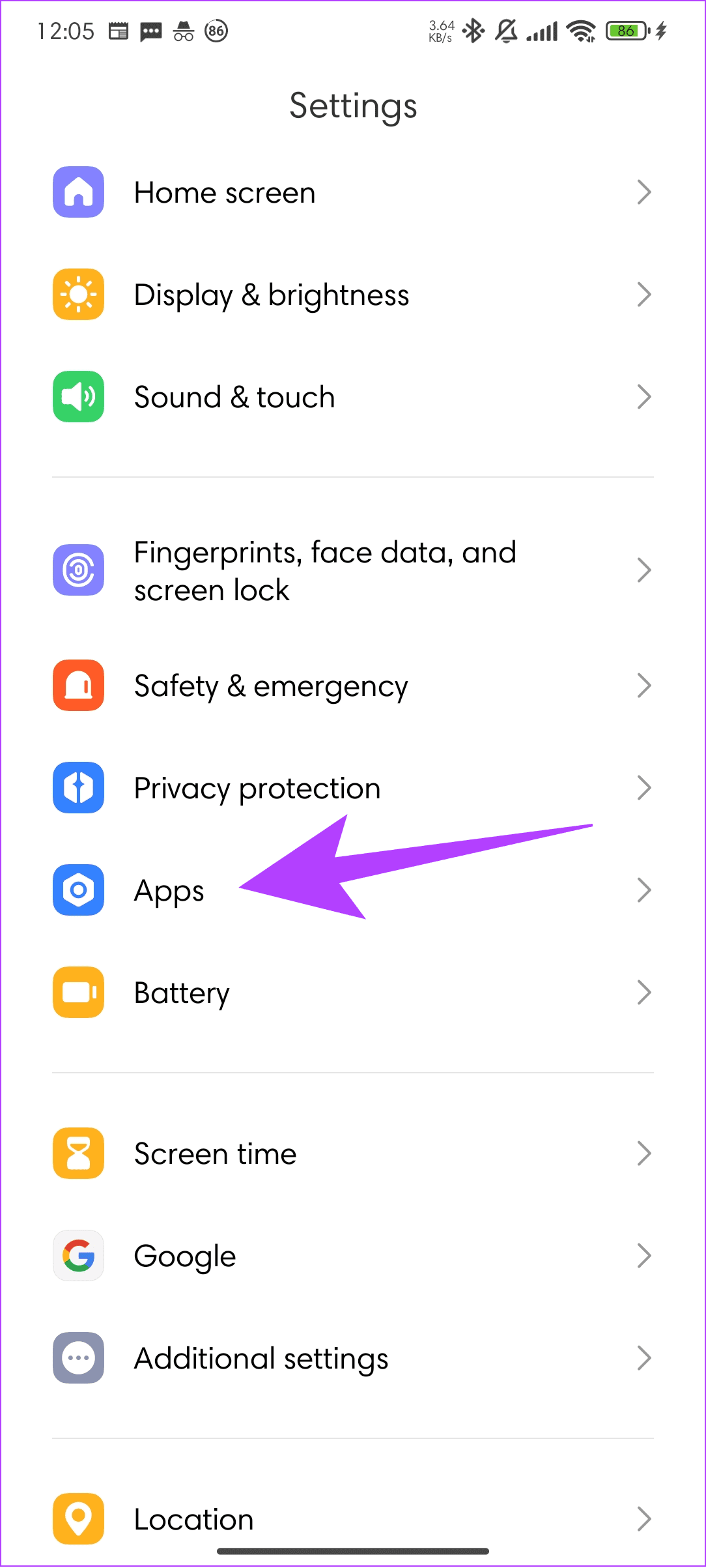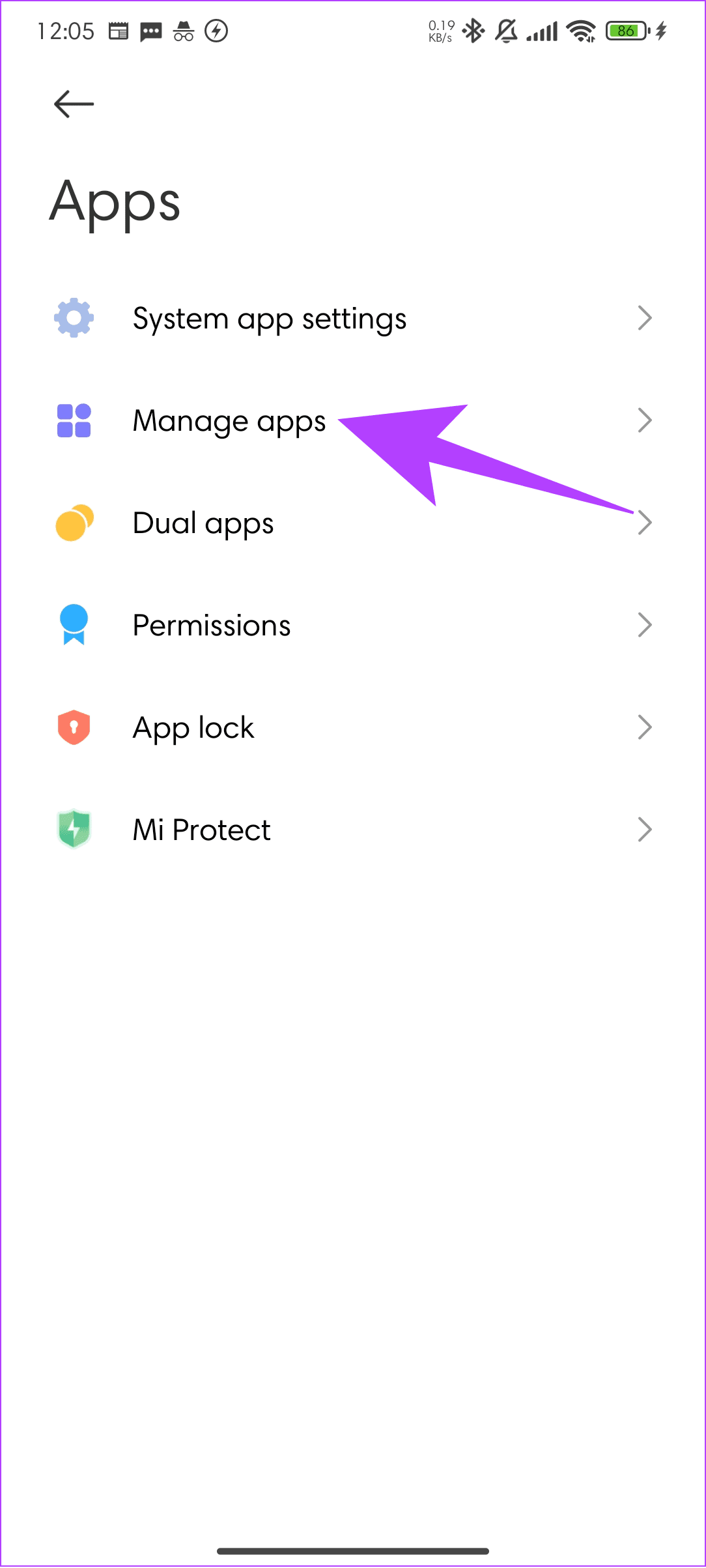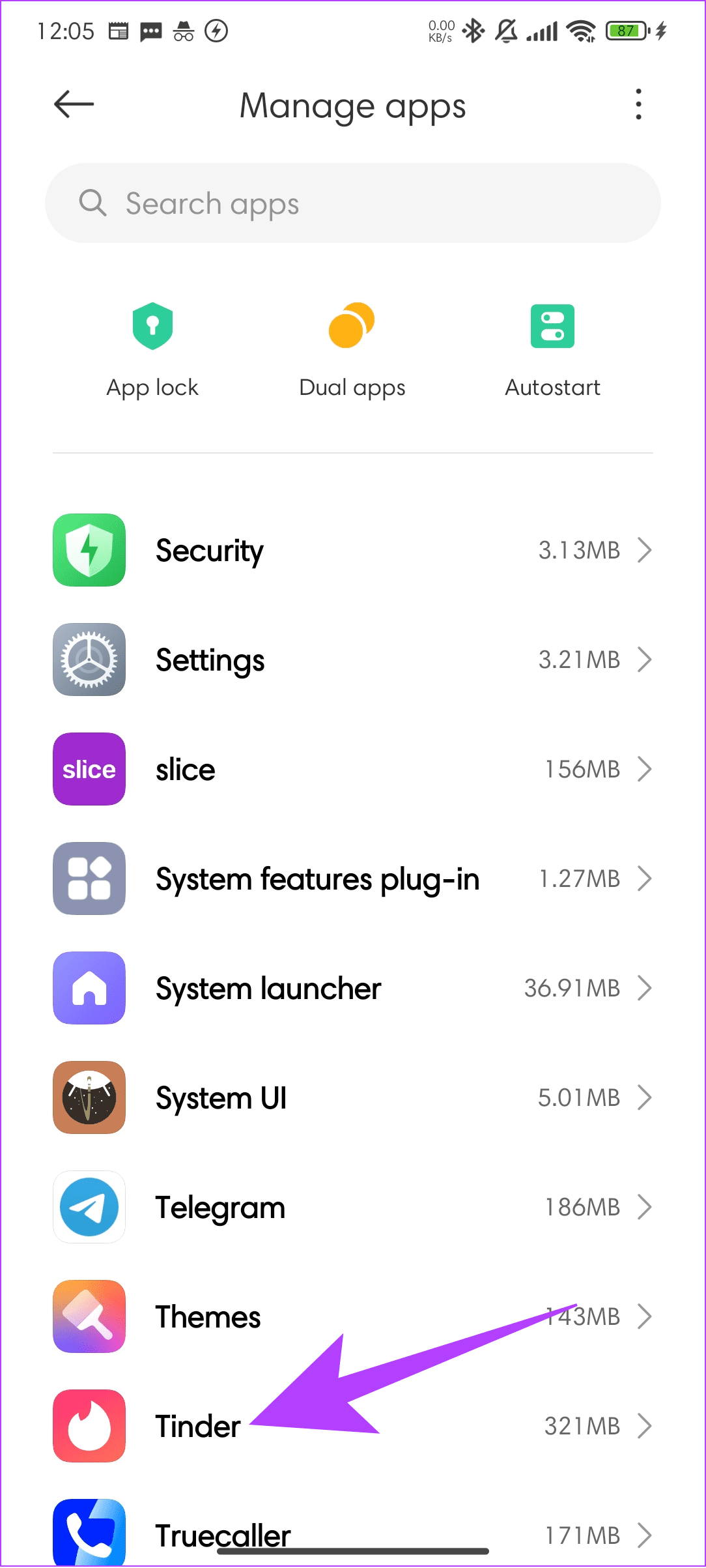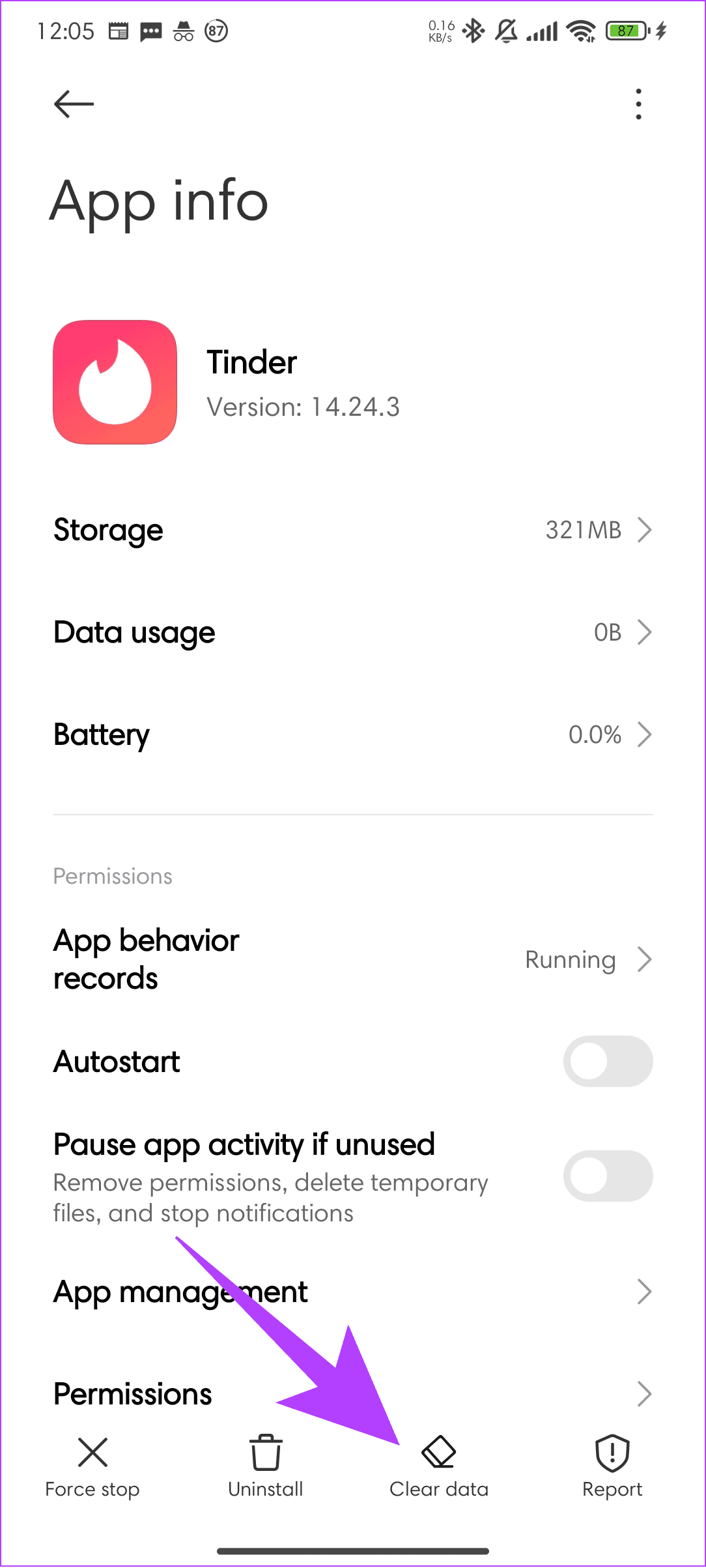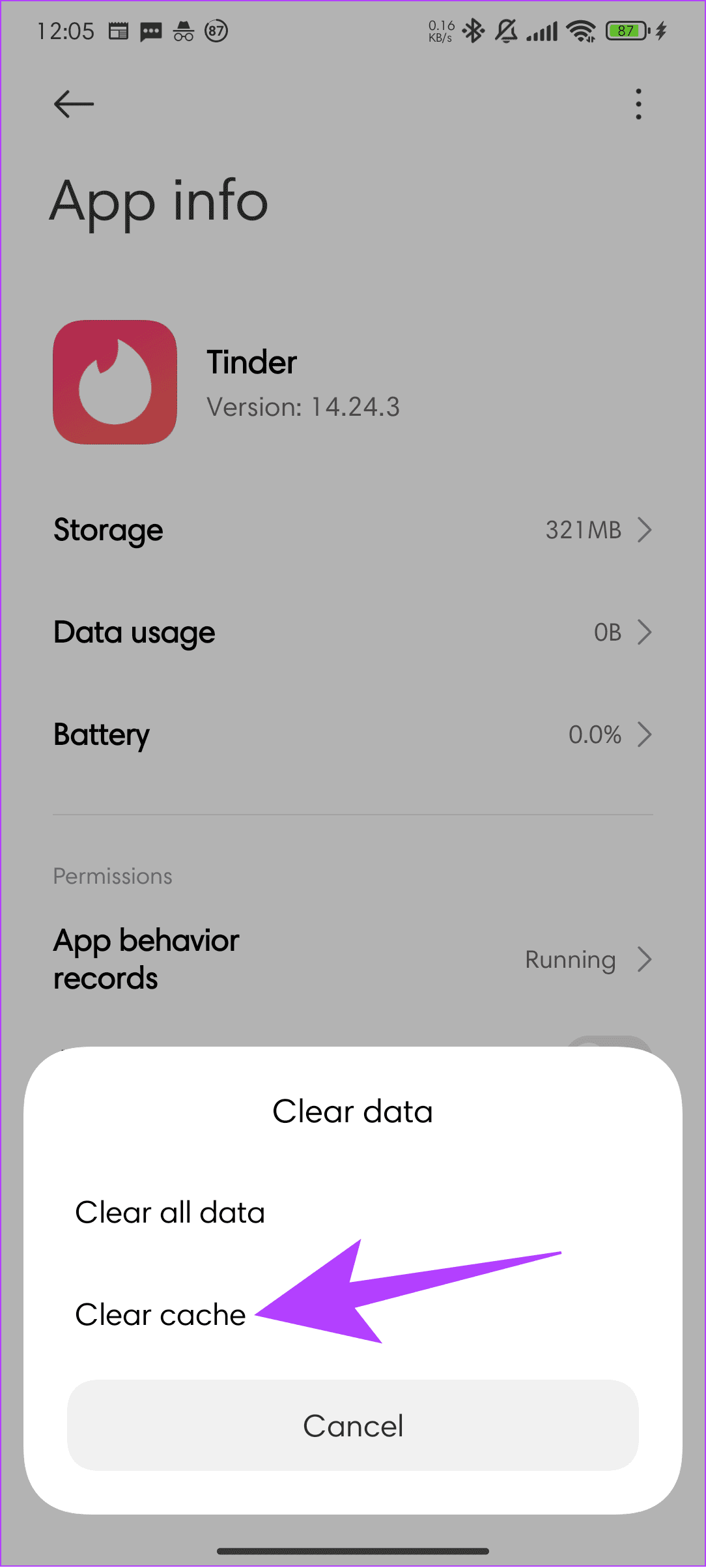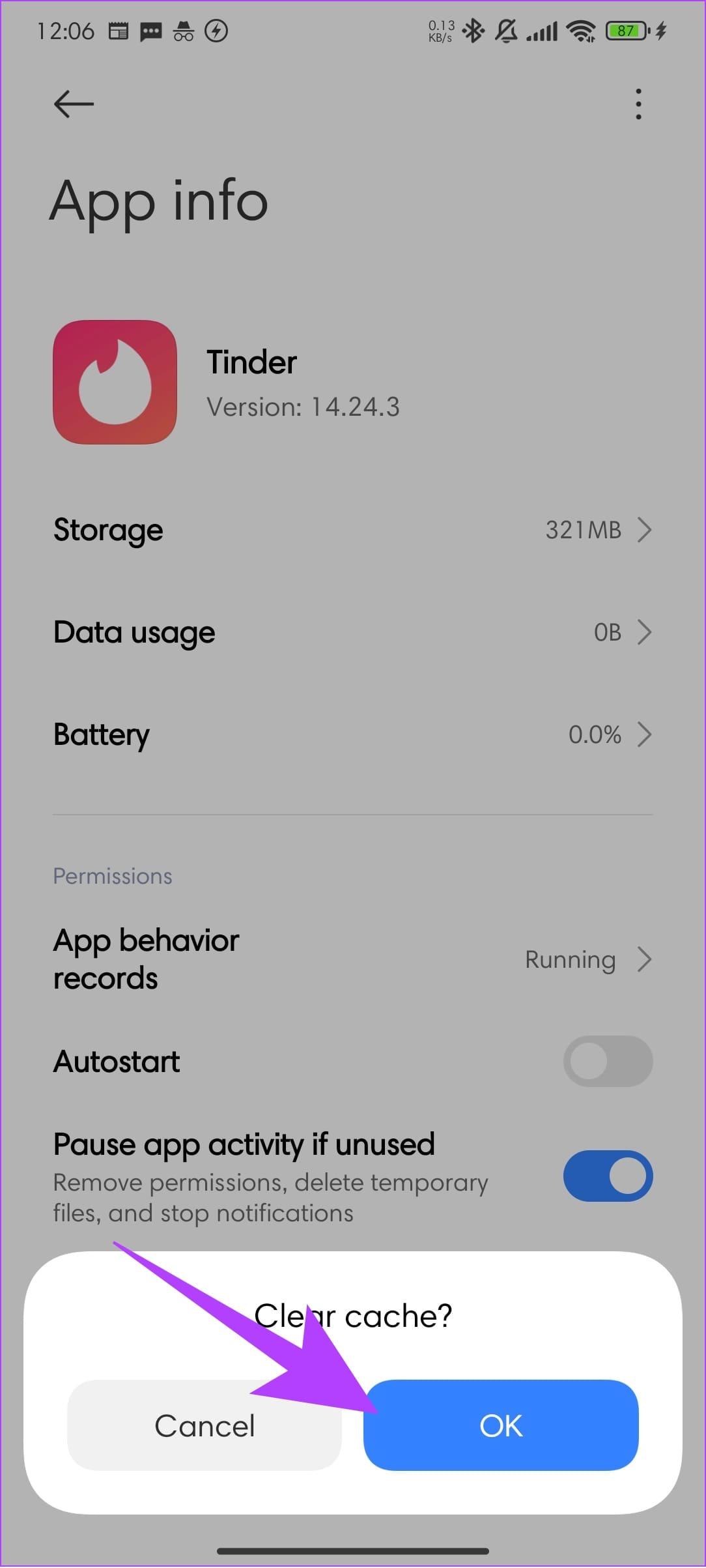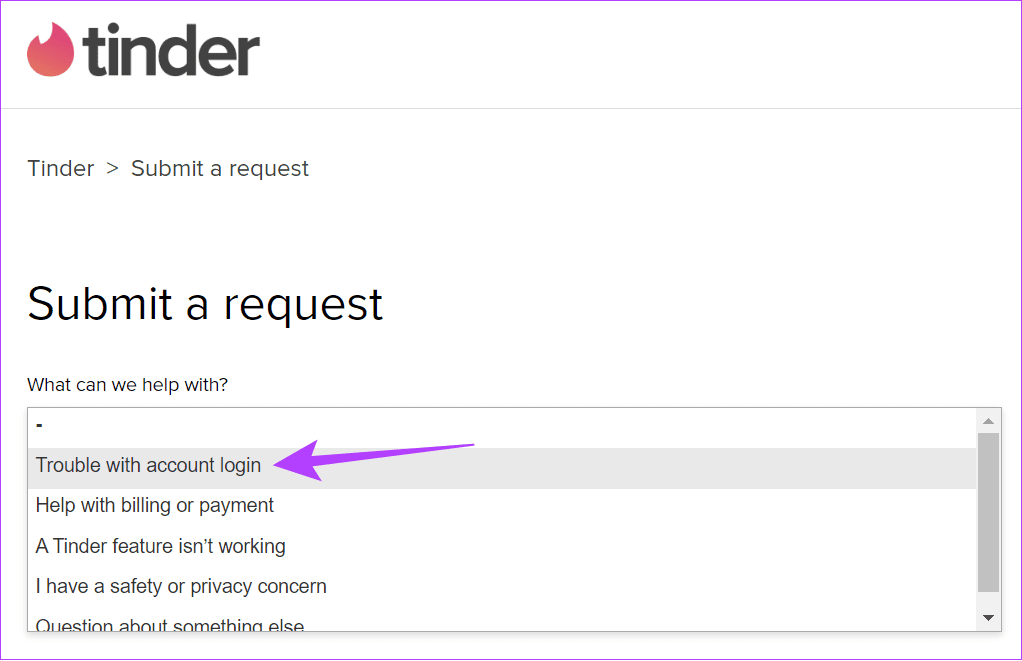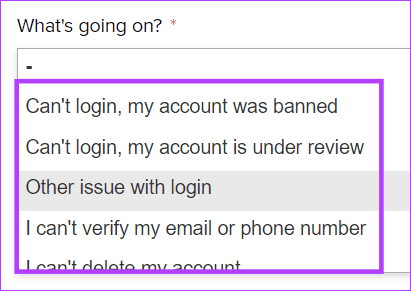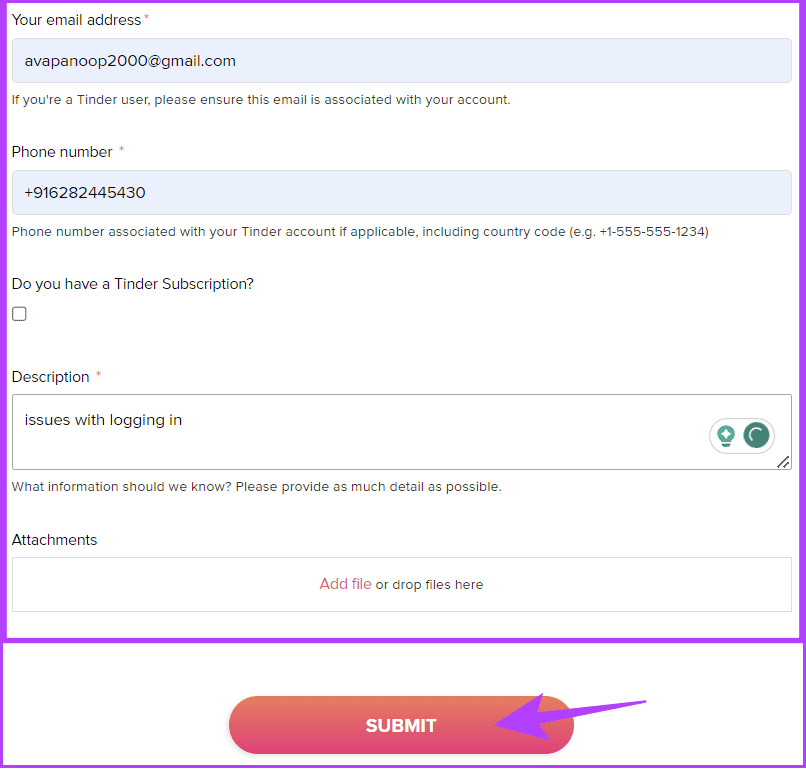Tinderは人気のある出会い系アプリの1つです。ただし、他のアプリと同様に、でこぼこした道が多少あります。 「Tinder のログイン試行が多すぎます」というメッセージが表示された場合、あなたは一人ではありません。このガイドでは、この問題が発生する理由と問題を解決する方法について説明します。

Tinder アカウントに間違ったログイン資格情報を数回入力すると、Tinder で「試行が多すぎます。後でもう一度お試しください」というメッセージが表示されることがあります。アカウントを不審なアクティビティから保護するための短いロックアウト期間です。この問題を解決する方法は次のとおりです。
1. しばらく待ちます
Tinder へのログイン試行が多すぎる場合は、しばらく待ってから 5 ~ 10 分後に再度確認することをお勧めします。問題が解決しない場合は、1 ~ 2 時間後にもう一度確認してください。まだメッセージが表示される場合は、48 時間後にもう一度試してください。今度は Tinder にログインできる可能性があります。
2. Tinderがダウンしていないか確認する
「おっと、試行が多すぎます。」というメッセージが表示される場合もあります。サーバー側のエラーが原因で、Tinder で「後でもう一度試してください」というエラー メッセージが表示されます。以下のリンクを使用して、Tinder サーバーのステータスを確認できます。
Tinderのオンラインステータスを確認する
レポートまたは兆候がある場合は、次の修正に進みます。ただし、問題がある場合は、しばらく待ってから再試行してください。
3. ログイントラブルを利用する
Tinderにはこのようなケースに対する解決策があります。 Tinder に、アカウントにアクセスするための専用のログイン リンクを送信するよう依頼できます。 Tinder にログイン リンクの送信を依頼する方法は次のとおりです。
モバイルで
ステップ 1: Tinder アプリを開き、「その他のオプション」をタップします。
ステップ 2: [ログインできませんか?] をタップします。

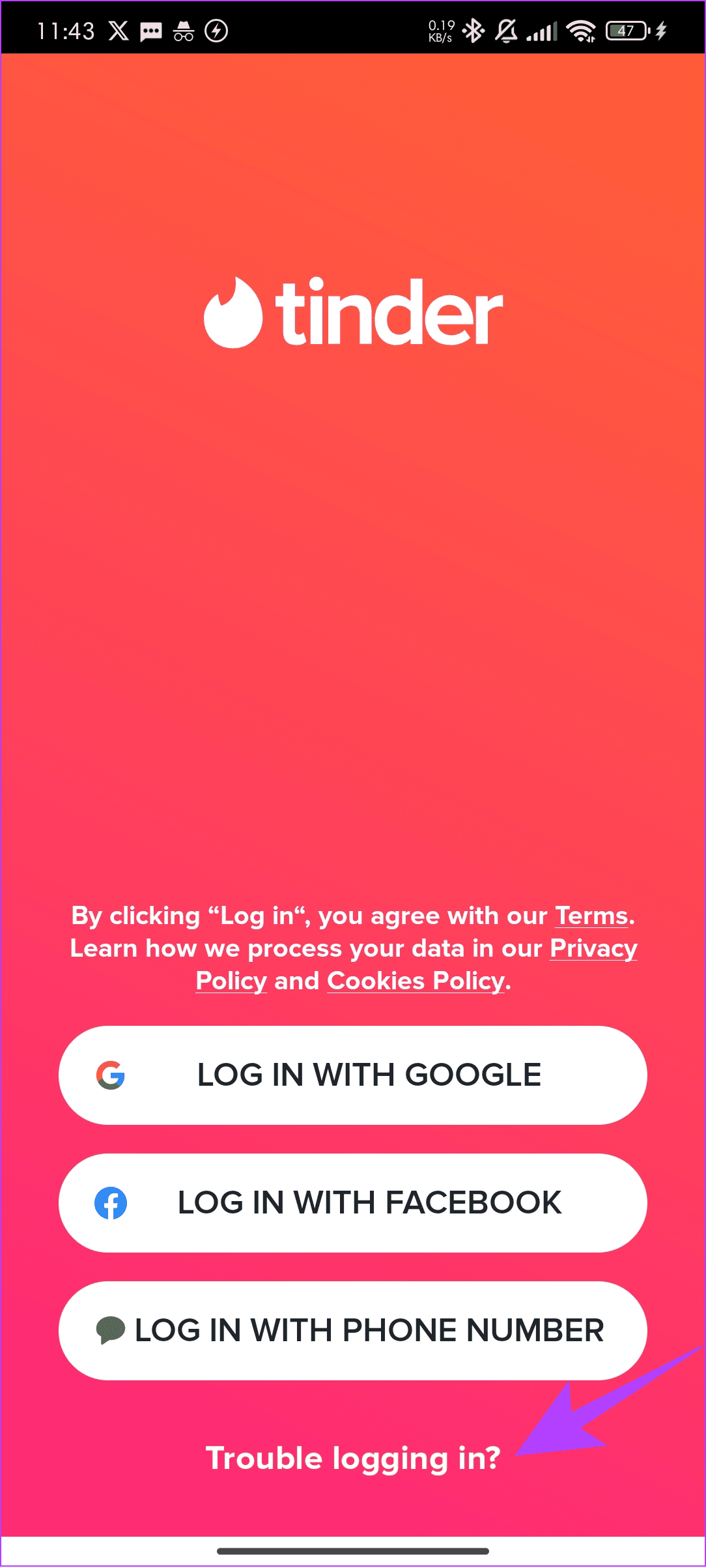
ステップ 3: [メールでログイン] を選択し、メールを入力して [メールを送信] をタップします。

ステップ 4:次に、メールに移動して、Tinder からのメールを確認します。続行するには、「ログイン」をクリックします。
ステップ 5:「今すぐ確認」をタップして電話番号を確認します。
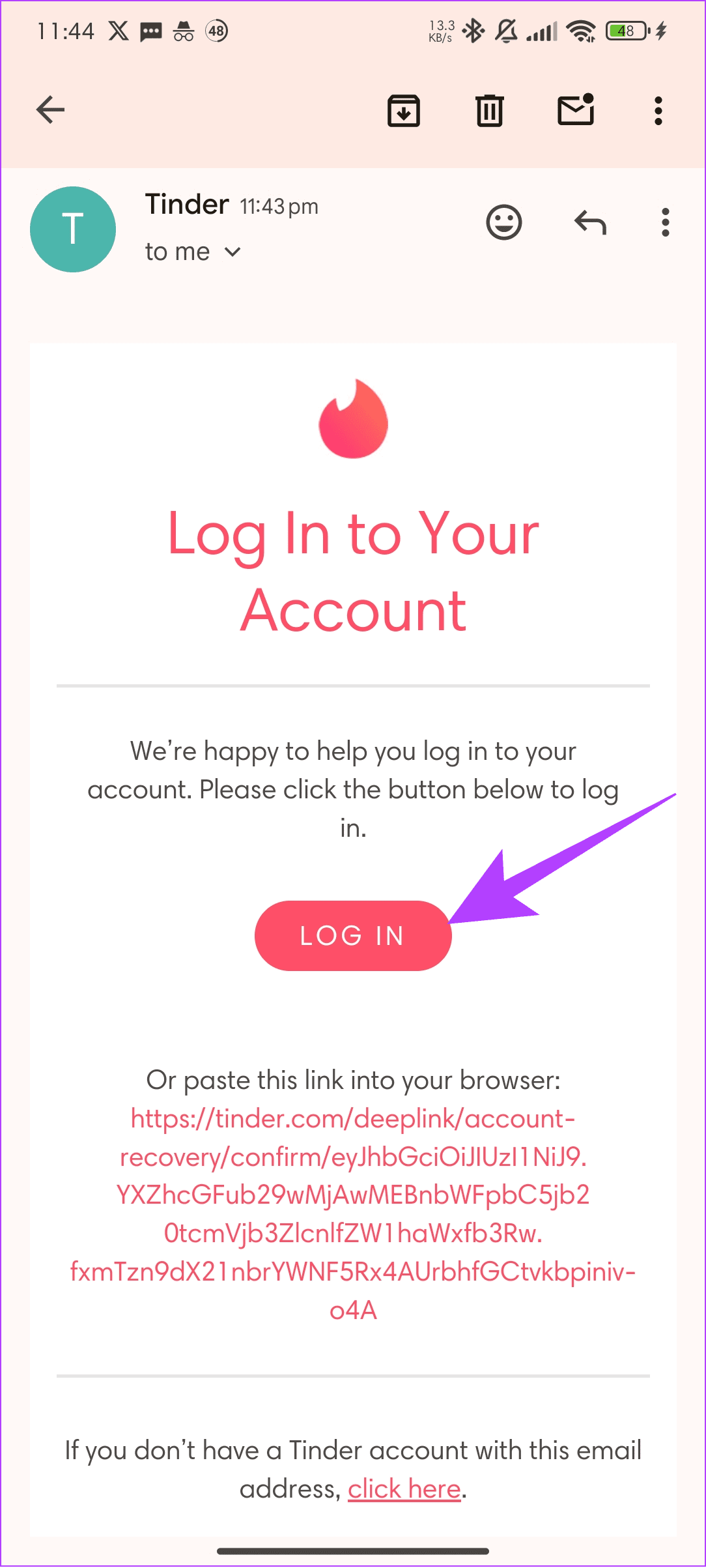
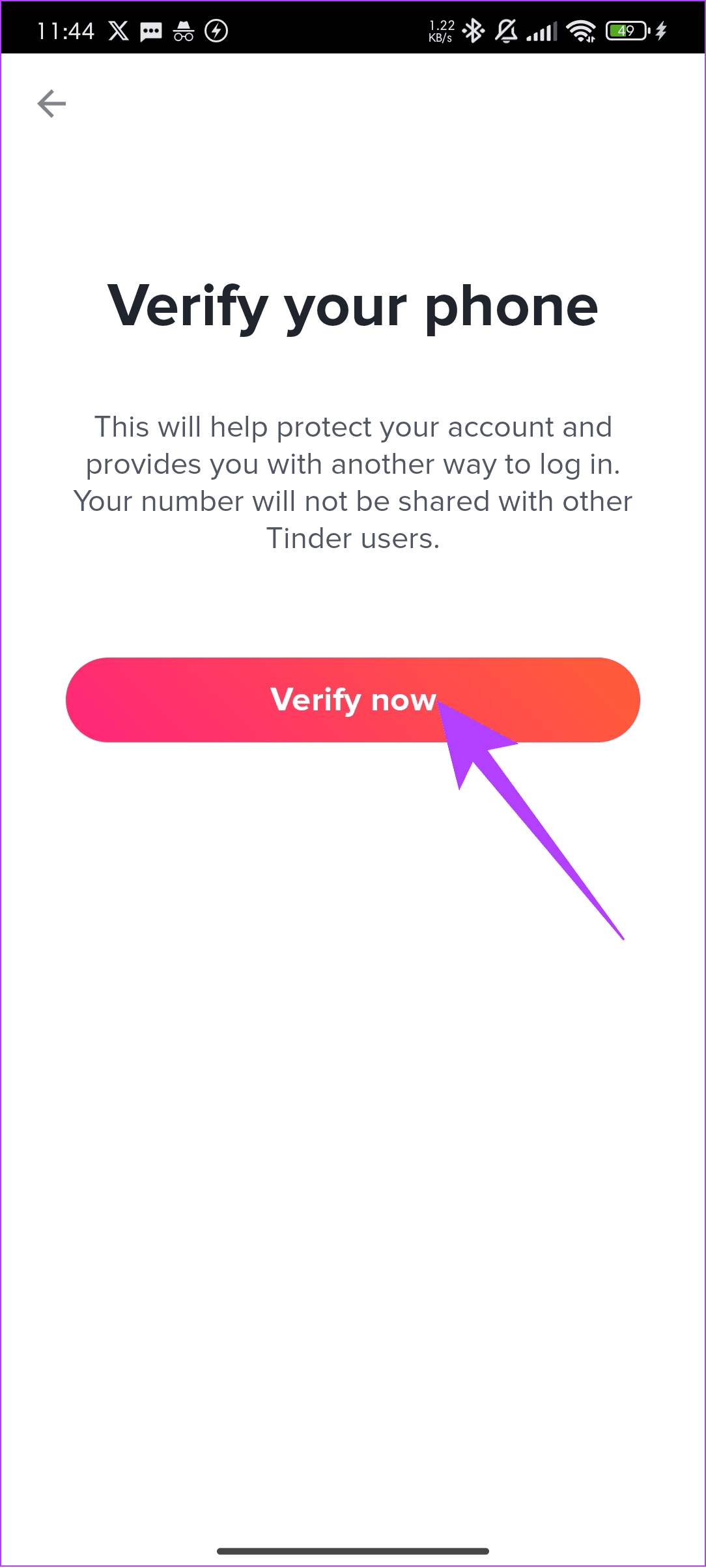
ステップ 6:電話番号を入力し、「続行」をタップします。その後、確認コードを入力し、「続行」をタップします。
パソコン上
ステップ 1:以下のリンクを使用して Tinder を開きます。
火口を開く
ステップ 2:「ログインの問題」をクリックします。
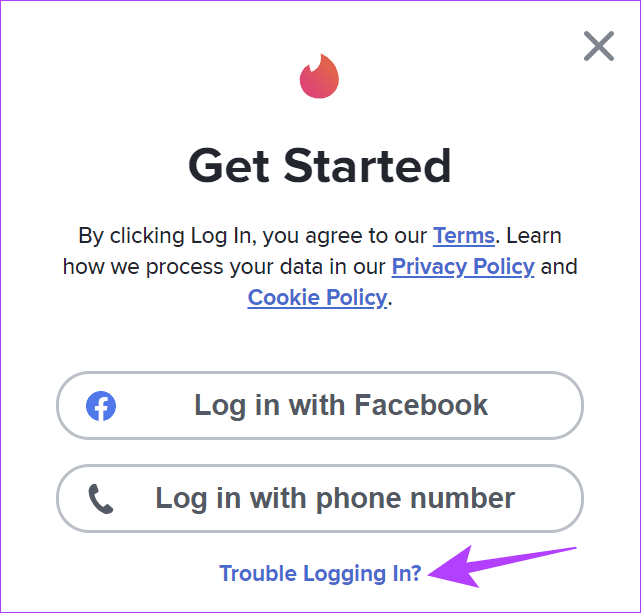
ステップ 3:電子メールを追加し、[電子メールの送信] をクリックします。

ステップ 4: [ログイン] をクリックして番号を確認します。
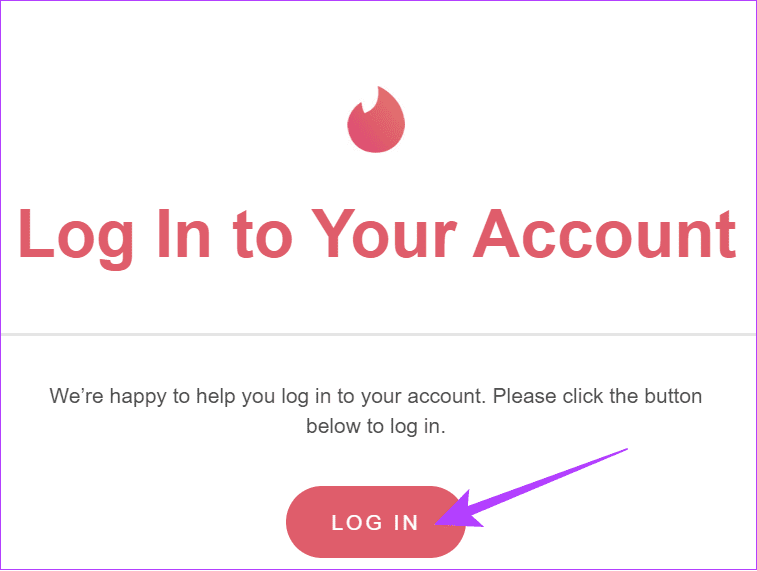
4. Android と PC のキャッシュをクリアする
キャッシュ ファイルは、特定の機能をより速く読み込むためにプログラムによって作成される一時ファイルです。ただし、これらのファイルは時間の経過とともに蓄積され、アプリケーションが適切に動作しなくなる可能性があります。この問題は、キャッシュ ファイルを時々クリアすることで簡単に修正できます。 Android の場合は次の手順に従います。
注: iOS ユーザーの場合は、iPhone ではキャッシュをクリアするオプションがないため、次のステップに進んでください。
ステップ 1: [設定] を開き、[アプリ] を選択します。
ステップ 2:「アプリの管理」をタップします。
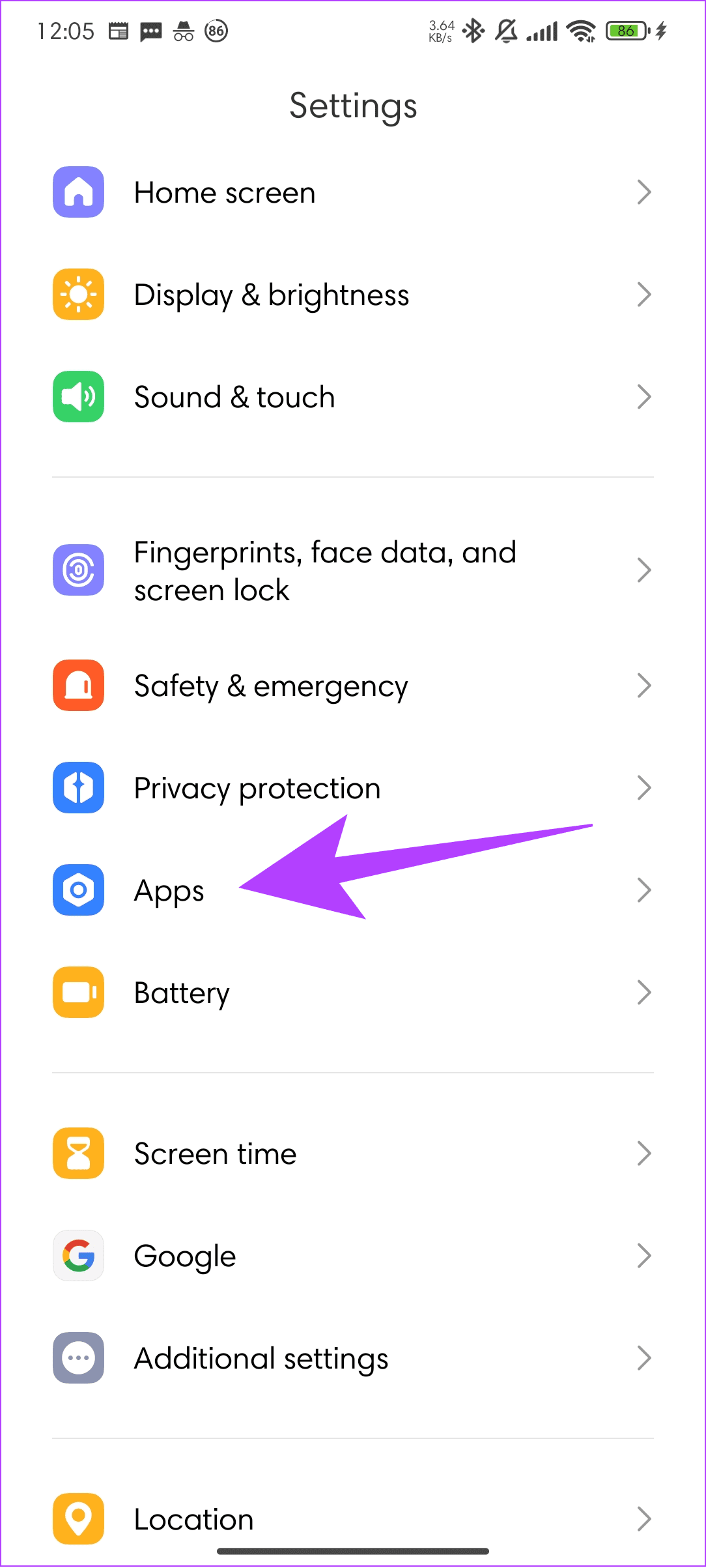
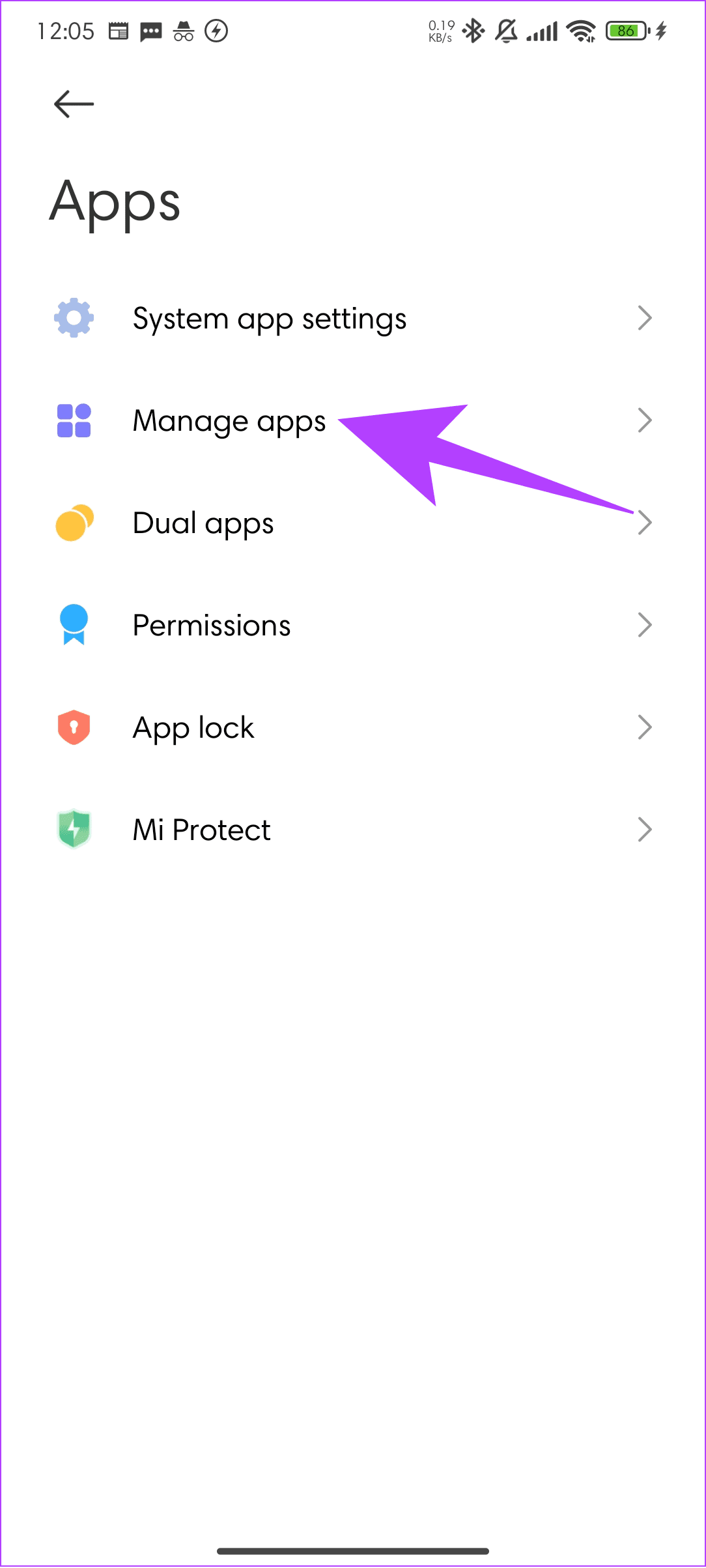
ステップ 3: Tinder を選択します。
ステップ 4: [データを消去] を選択します。
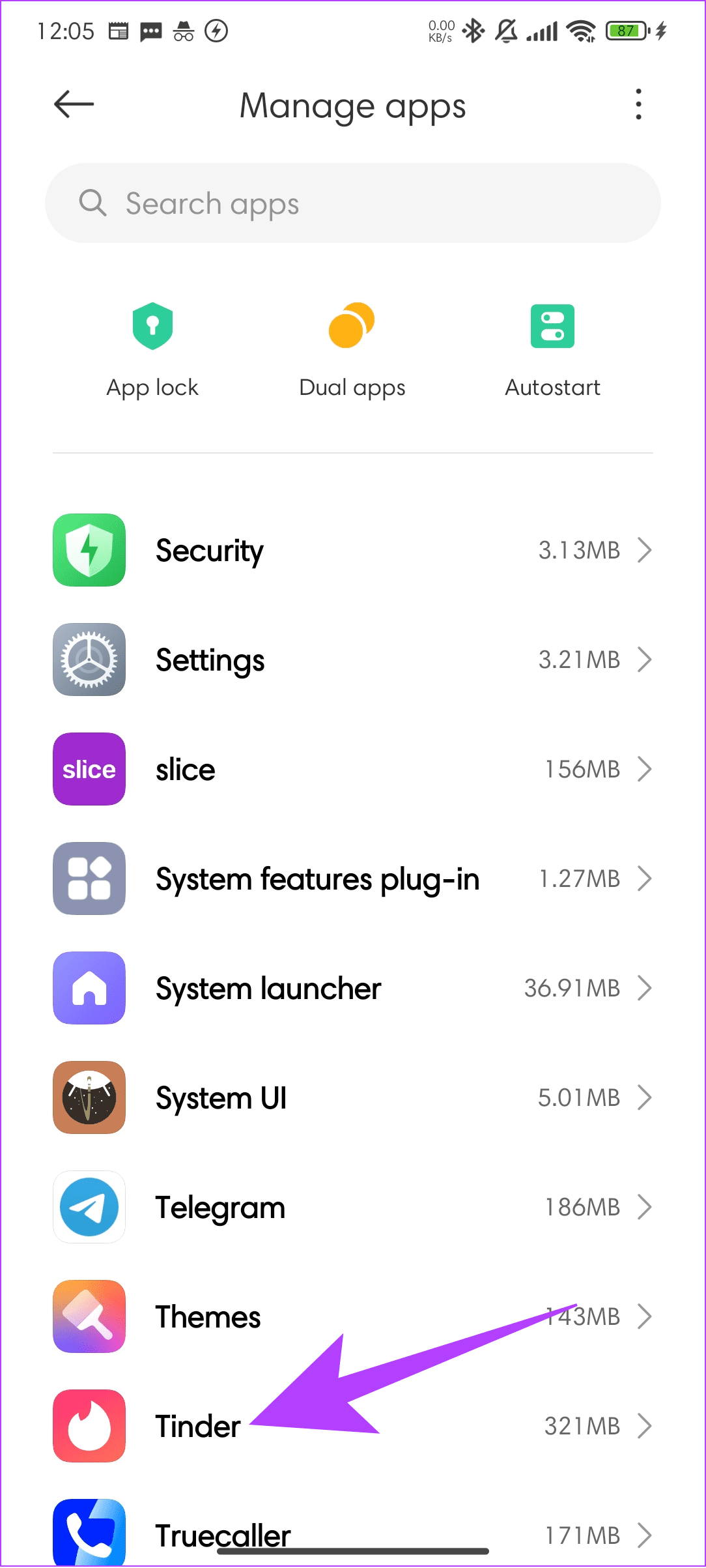
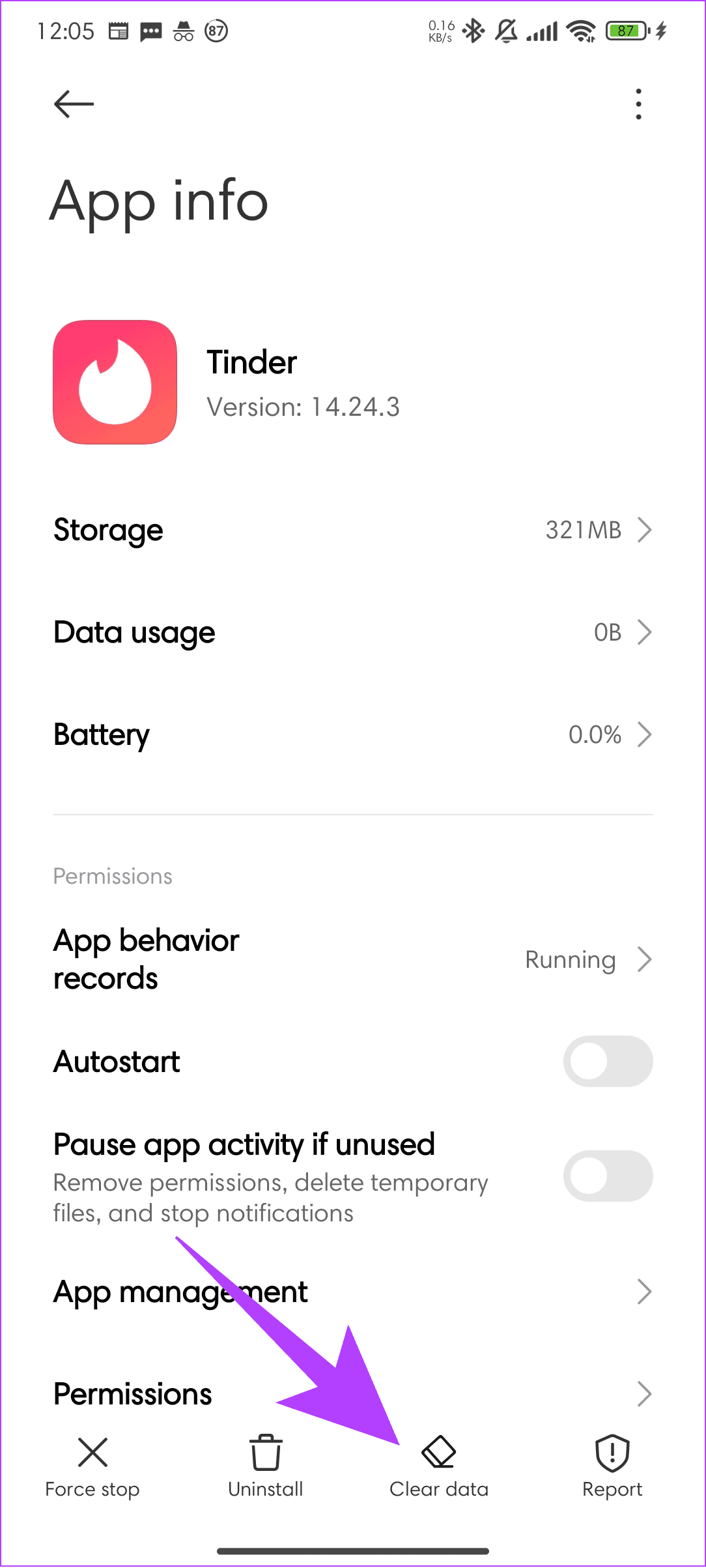
ステップ 5:「キャッシュをクリア」をタップします。
ステップ 6: [OK] をクリックして確認します。
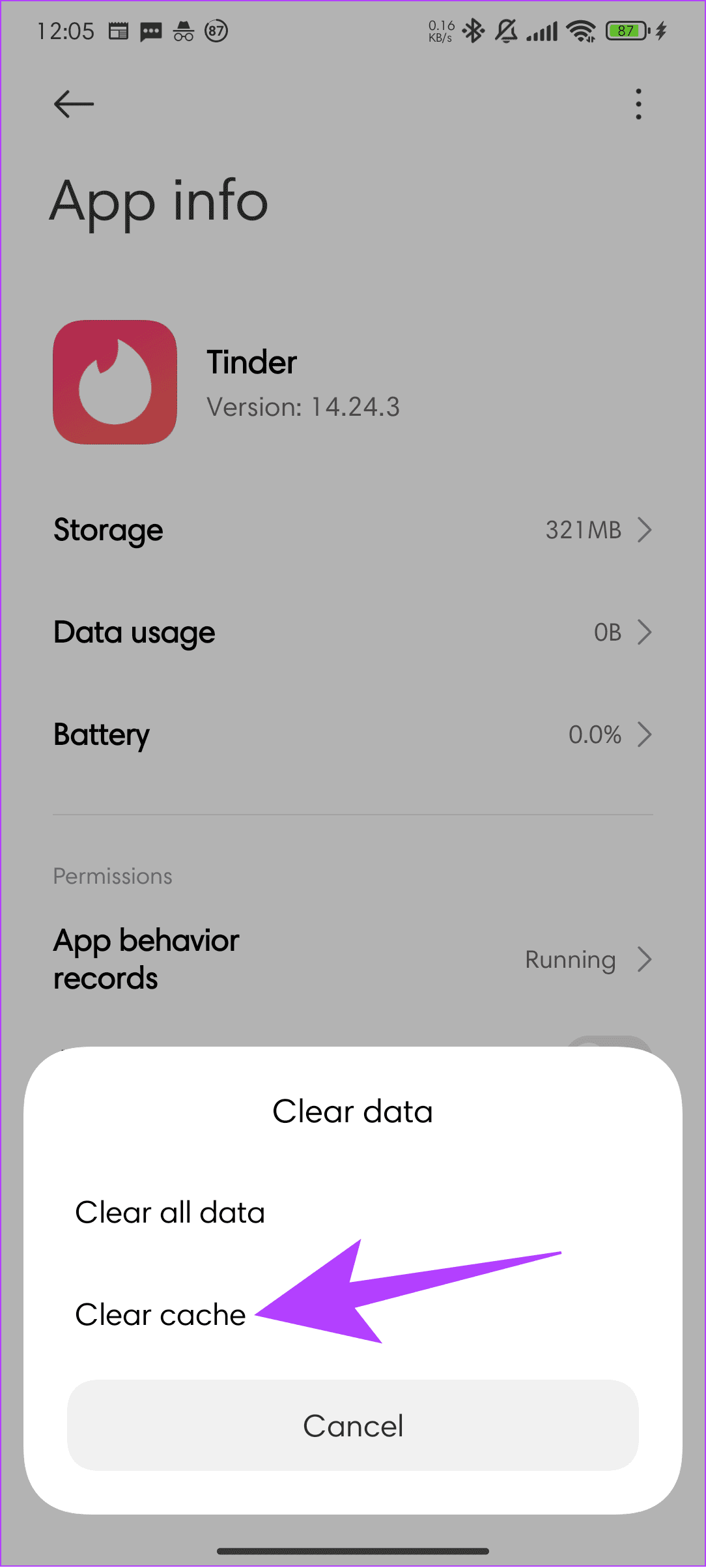
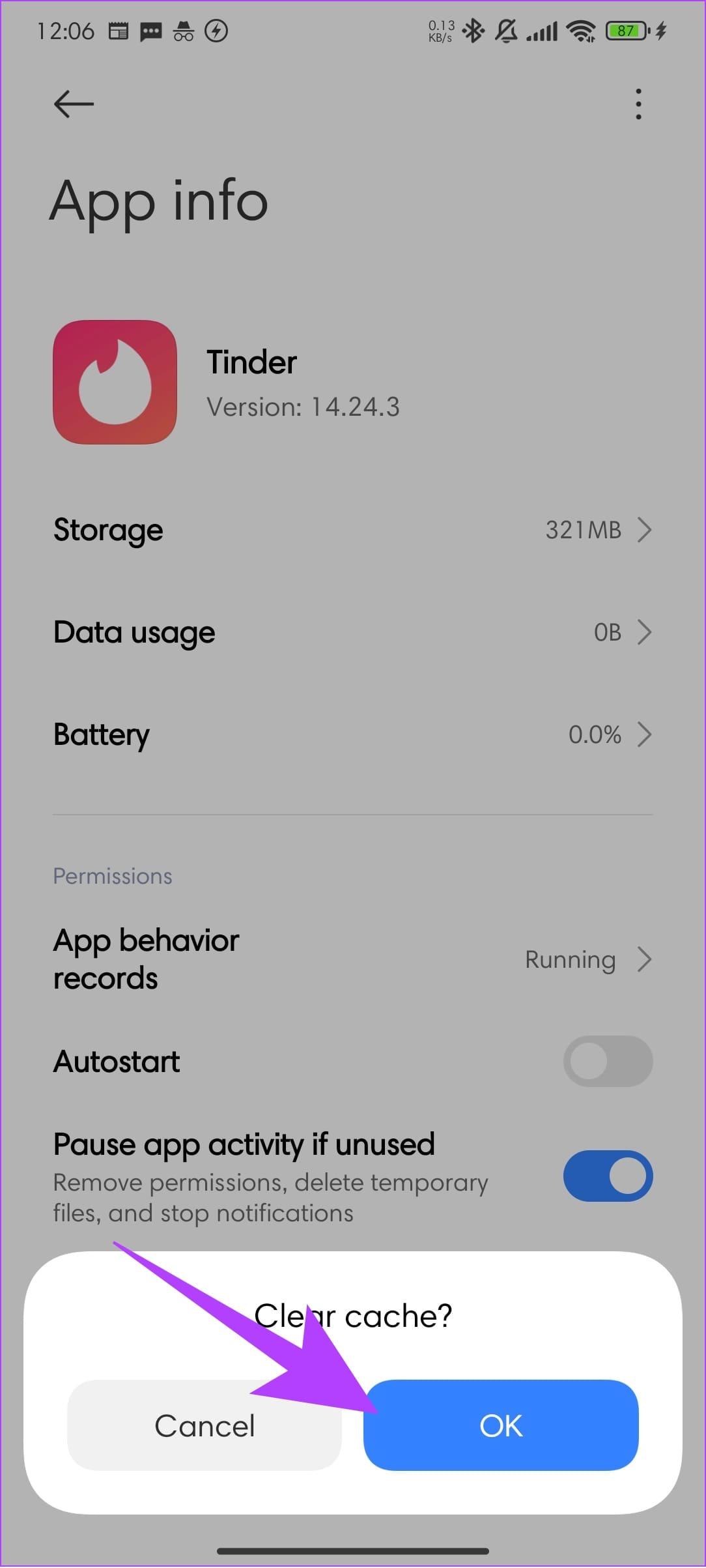
ブラウザ ユーザーの場合は、次のリンクを使用してブラウザのキャッシュをクリアし、Tinder にサインインできないエラーを回避してください。
それとは別に、「ログイン試行が多すぎます」エラー メッセージを修正するために、いつでも Tinder サポートに支援を求めることができます。彼らから支援を受ける方法は次のとおりです。
ステップ 1:以下のリンクから Tinder サポートを開きます。
Tinder サポートを開く
ステップ 2:「何がお手伝いできますか?」から「ログインに関するトラブル」を選択します。ドロップダウンメニュー。
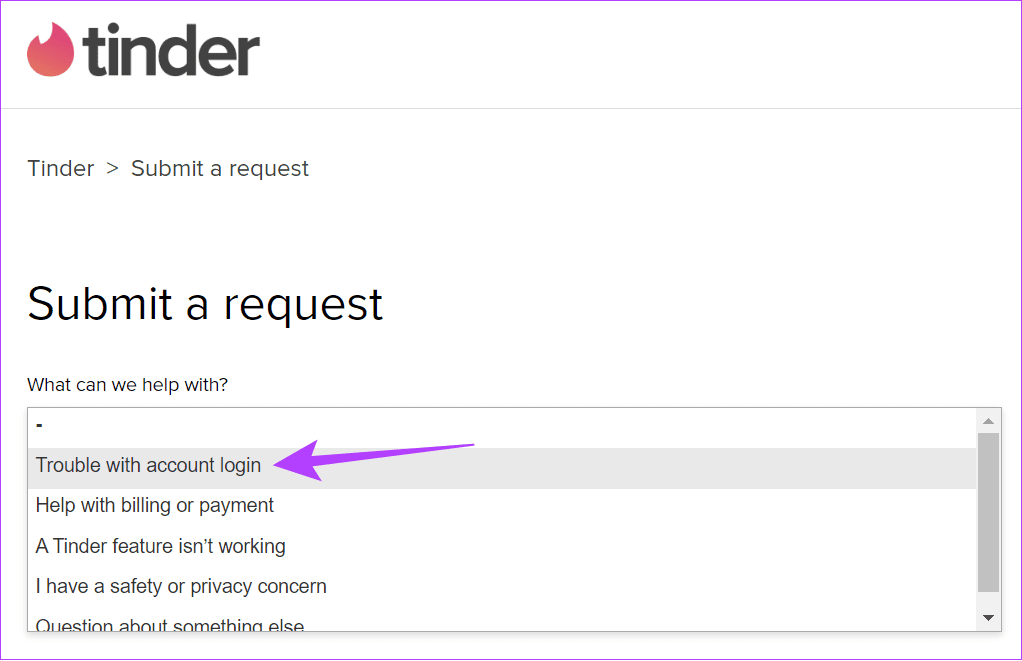
ステップ 3:発生している問題の理由を選択します。ここでは「ログインに関するその他の問題」を選択しました。
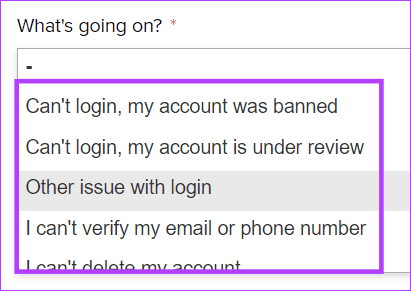
ステップ 4:電子メール、電話番号、および説明を追加します (この添付ファイル内で問題を説明し、[送信] をクリックします。
ヒント:問題の説明に役立つ場合は、関連するメディア ファイルを添付できます。
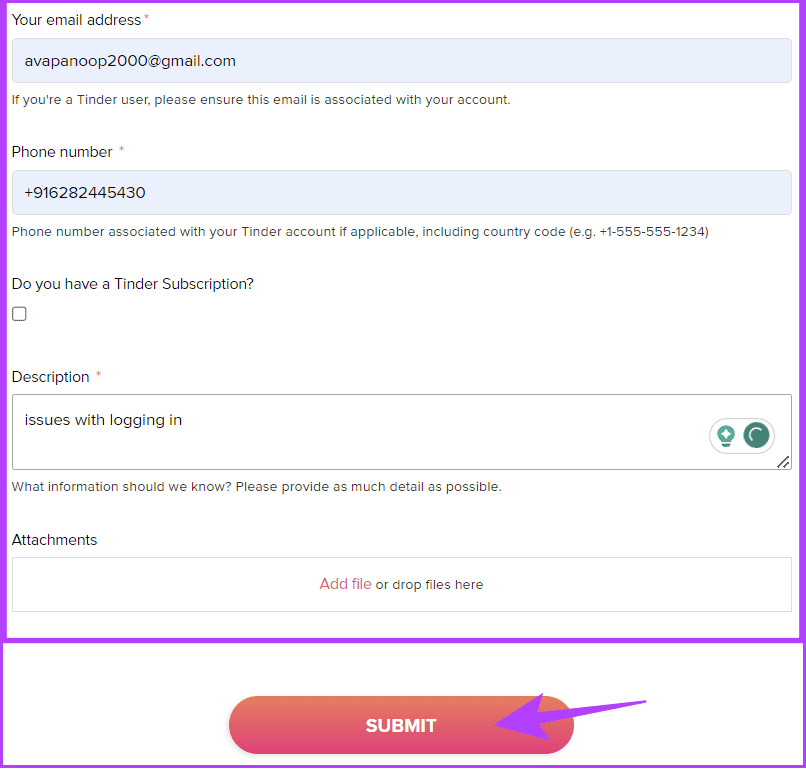
リクエストが送信されると、Tinder はさらに調査して状況を解決するために連絡します。
ログイン試行回数が多すぎるエラーに関する FAQ
1. Tinder にログインするには何通りの方法がありますか?
現在、Tinder にログインする方法は 4 つあります。これには、Google/Apple 認証、Facebook、電話番号が含まれます。
2. 2 つのデバイスで Tinder にログインできますか?
はい。複数のデバイスで Tinder アカウントにログインできます。
3. Tinder は非アクティブなアカウントを削除しますか?
はい。 7 日以上非アクティブな場合、他のユーザーには表示されません。それとは別に、アカウントが 2 年以上アクティブでない場合、アカウントは削除されます。
4. Tinder はデバイスを禁止しますか?
はい。 Tinder ポリシーに違反した場合、アカウントは禁止されます。 Tinder はアカウントを禁止するだけでなく、アカウントへのアクセスに使用されるデバイスも確実に禁止します。
Tinderに戻る
Tinder でログイン試行回数が多すぎるとイライラすることがありますが、このガイドを使用することで確実に問題を解決できます。ただし、いつでもコメントを使用して、さらなる提案や質問を削除できます。それまで、楽しい時間を過ごしてください!